Pr 入门教程「52」如何为丢失的镜头注入新的活力?
2023-09-21 381欢迎观看 Premiere Pro 教程,小编带大家学习 Pr 的基本编辑技巧,了解如何为丢失的镜头注入新的活力。
只要镜头对焦准确并正确构图,任何具有不幸曝光或颜色问题的素材都可能为您提供为项目中的场景做出全新颜色选择的机会。从「颜色」工作区(窗口 > 工作区 > 颜色)开始。

选择序列中的剪辑,然后单击「Lumetri 颜色」面板的「基本校正」部分将其展开。
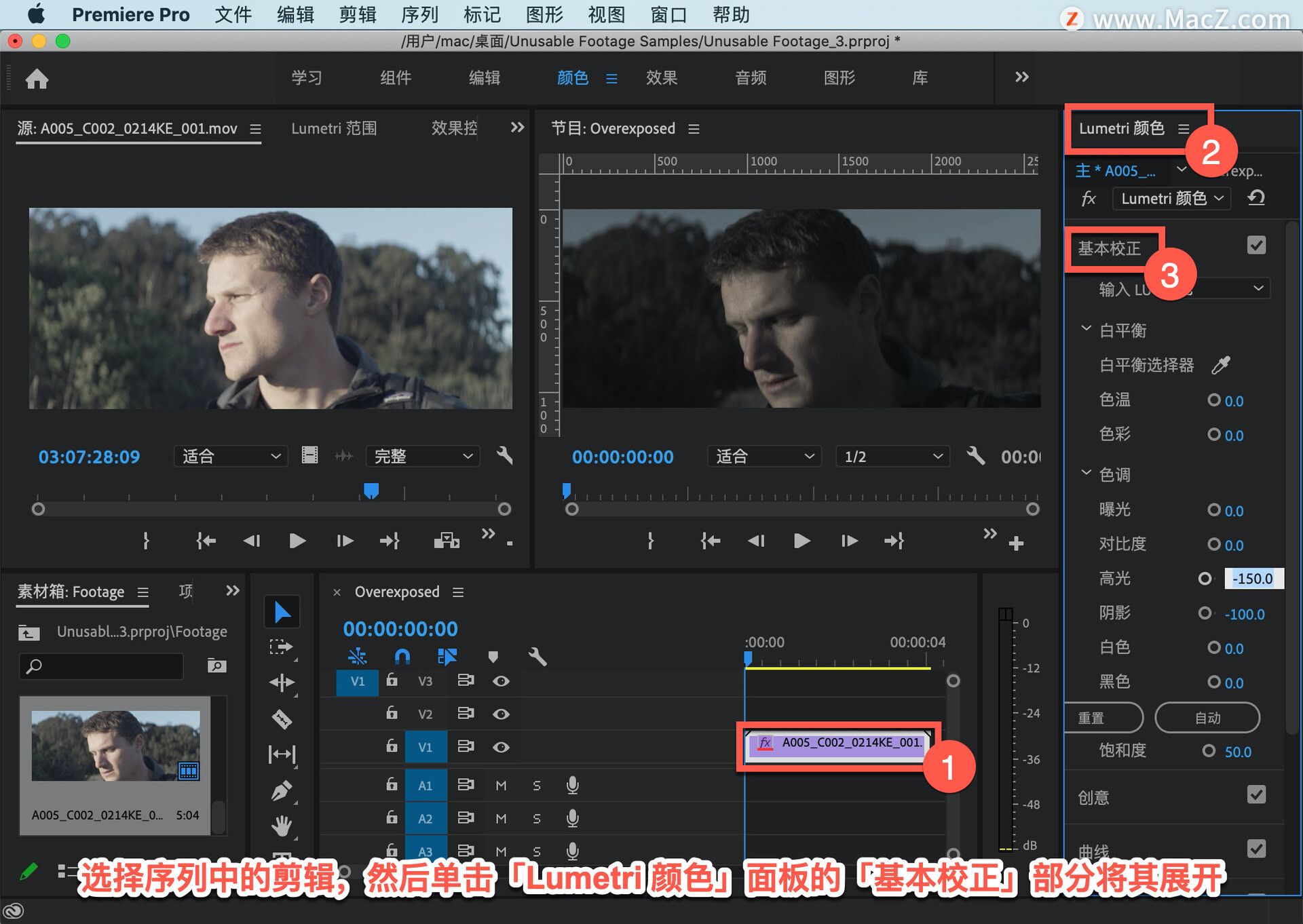
对于过度曝光的镜头,通常降低高光、阴影和饱和度值。通过在数值内部单击并向左(或向右)拖动,调整超出滑块约束的值。根据拍摄的相机或视频格式,或许能够从过曝的部分中提取可用的细节。
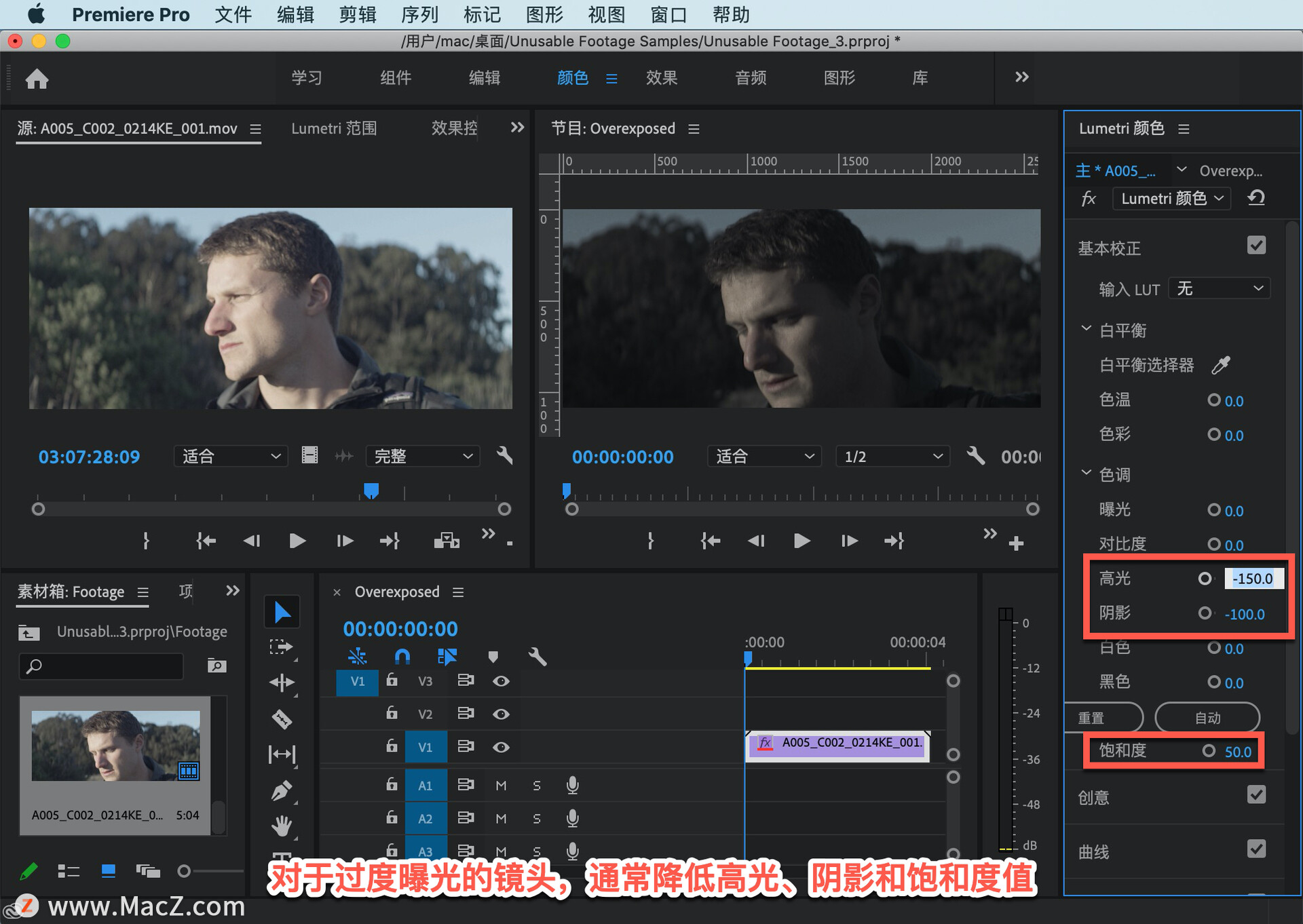
如果无法实现看起来自然的效果,考虑将镜头用于完全不同的目的。展开「创意」部分,打开「LOOK」下拉菜单,然后选择 SL Blue Day4Nite 来赋予它昼夜交替的效果。

增加「强度」滑块以增加戏剧效果。
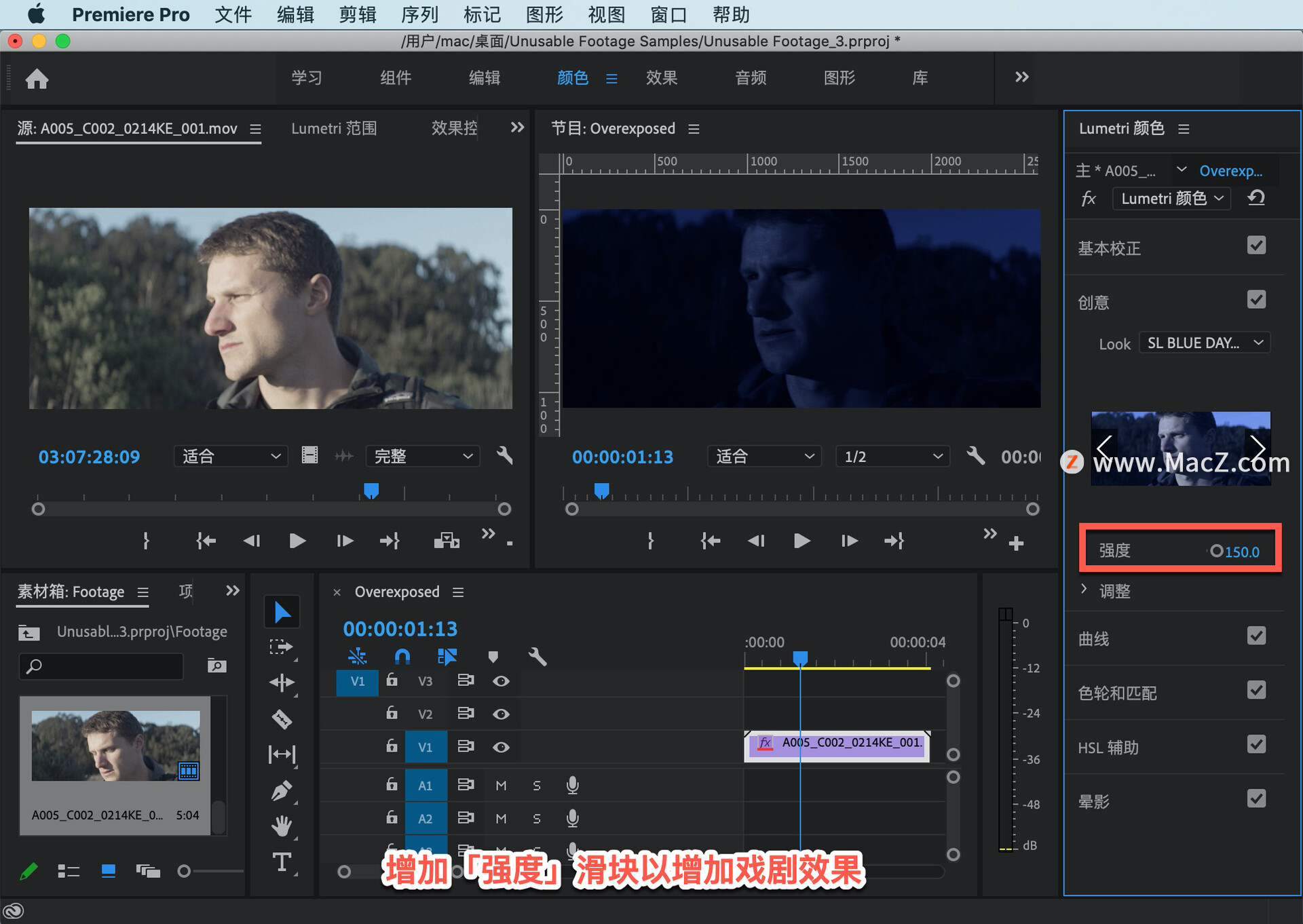
通过调整曲线进一步增强。展开「曲线」部分后,单击「RGB 曲线」框中的一个(或多个)控制点并拖动曲线以更改镜头中的整体阴影、中间调和高光,直至满意。

要在阴影、中间调和高光中进行更细微的颜色调整,展开「色轮和匹配」部分。
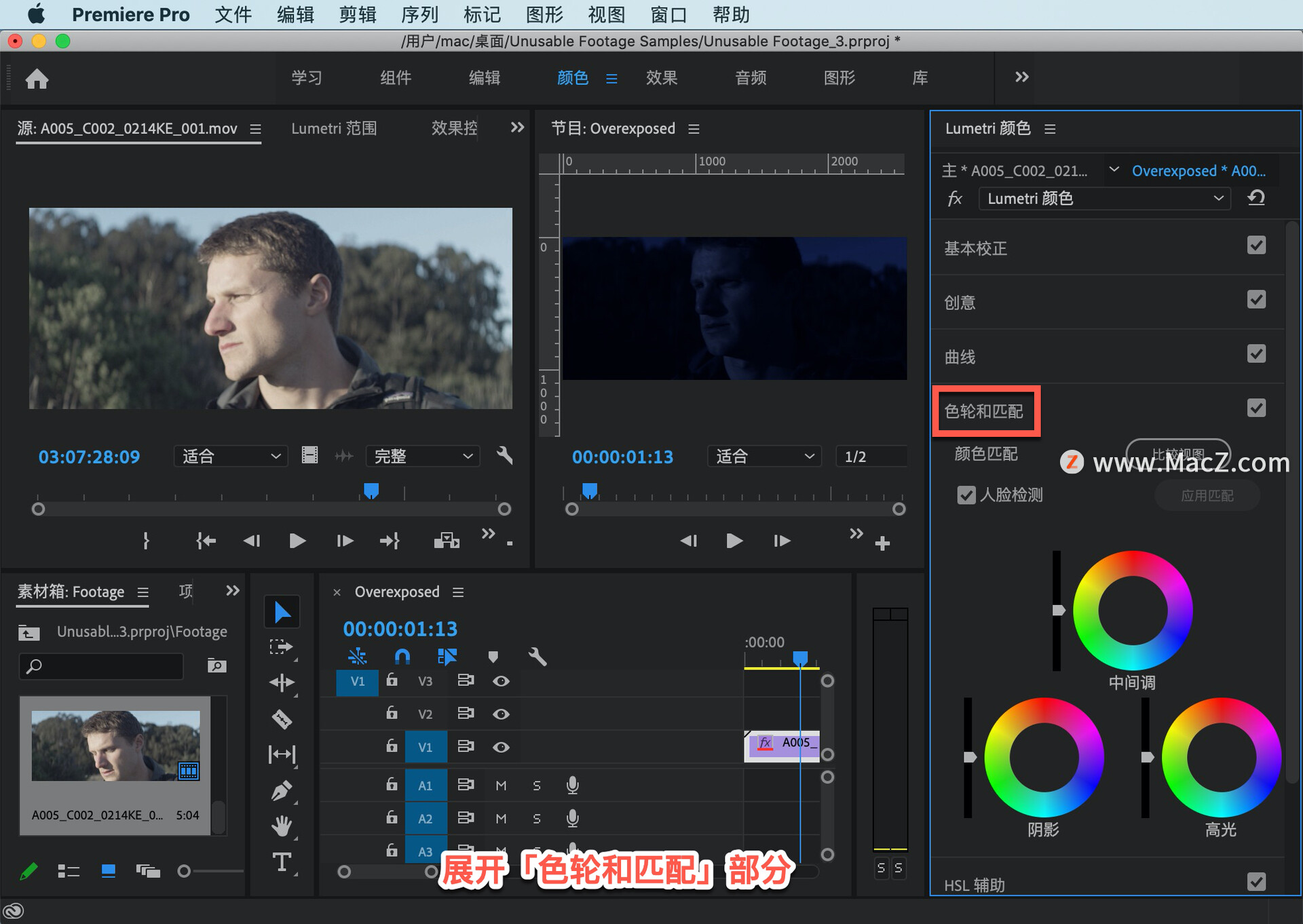
单击滚轮的中间并将控制点拖向滚轮的一侧,以减少不想要的色偏或增强您想要的偏色。
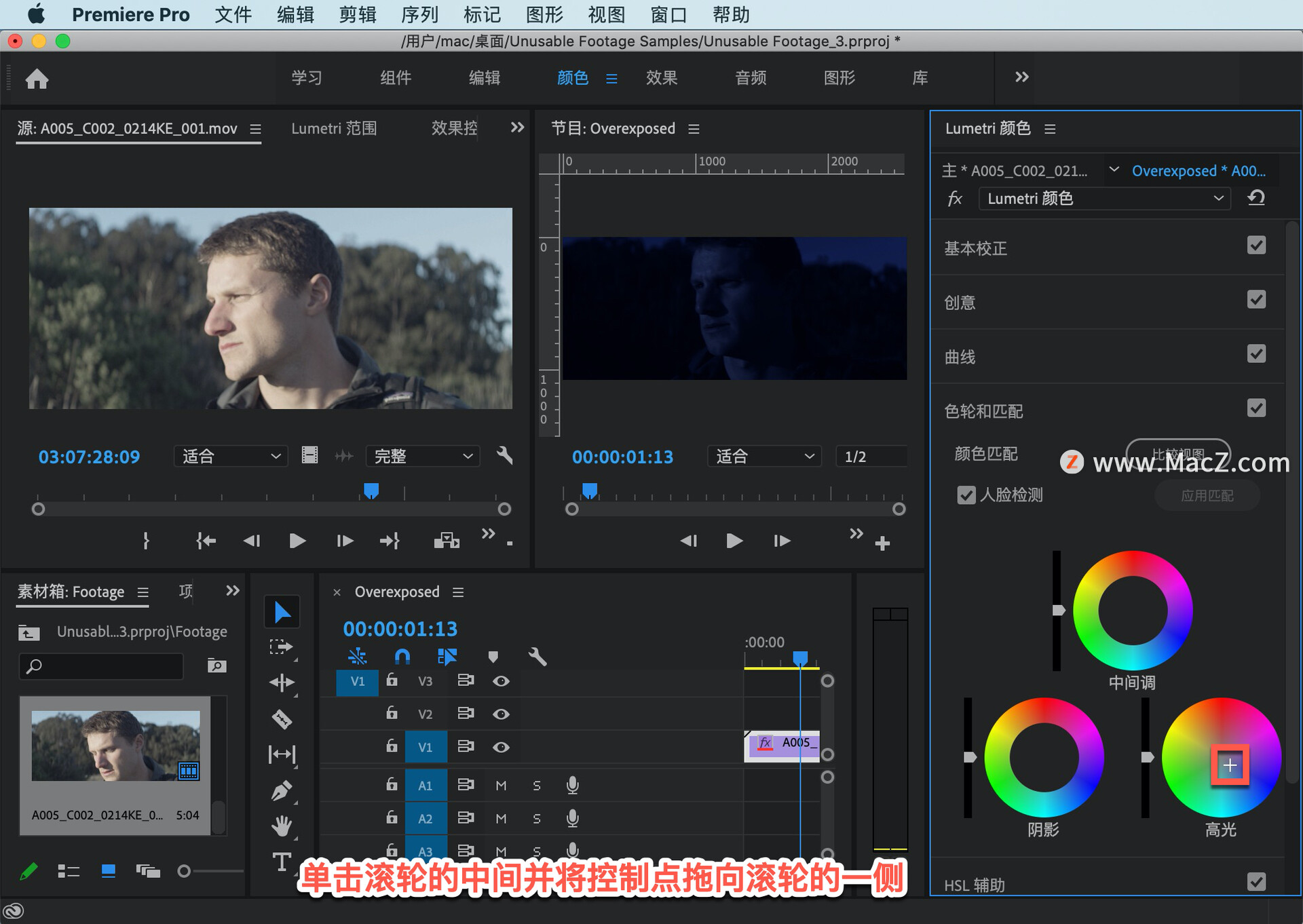
在「Lumetri 颜色」面板中进行所有这些颜色等级调整后,可能希望返回到前面的部分并在那里进行更多更改以进行补偿。点击「播放」按钮,查看日夜效果版本是什么样的,然后使用示例项目中提供的有问题的剪辑自己尝试这些工具。

以上就是在 Premiere Pro 中为丢失的镜头注入新的活力的方法。需要 Pr 软件的朋友可在本站下载,关注我们,学习Mac软件使用方法!
相关资讯
查看更多最新资讯
查看更多-

- 历史最低!国补后苹果手机跌破3000:绝了
- 2025-01-23 159
-

- 只有5.5mm!iPhone 17 Air厚度对比图来了:看看它有多薄
- 2025-01-22 208
-

- 不是刘海屏!iPhone SE 4最新爆料出炉:屏幕巨变
- 2025-01-22 148
-

- 国补政策给力,iPhone 16 Plus等多款机型跌破6000元大关
- 2025-01-22 210
-

- iPhone激光雷达如何高效使用?
- 2025-01-22 117
热门应用
查看更多-

- 快听小说 3.2.4
- 新闻阅读 | 83.4 MB
-

- 360漫画破解版全部免费看 1.0.0
- 漫画 | 222.73 MB
-

- 社团学姐在线观看下拉式漫画免费 1.0.0
- 漫画 | 222.73 MB
-

- 樱花漫画免费漫画在线入口页面 1.0.0
- 漫画 | 222.73 MB
-

- 亲子餐厅免费阅读 1.0.0
- 漫画 | 222.73 MB
-
 下载
下载
湘ICP备19005331号-4copyright?2018-2025
guofenkong.com 版权所有
果粉控是专业苹果设备信息查询平台
提供最新的IOS系统固件下载
相关APP应用及游戏下载,绿色无毒,下载速度快。
联系邮箱:guofenkong@163.com









